
Don buɗe fayil ɗin PDF a cikin Kalma, dole ne a canza shi zuwa tsarin da ya dace. Canza PDF zuwa takaddar Maganar na iya zama dole a lokuta da yawa. Wannan al'ada ce ta aiki tare da takardu a cikin Kalma ko buƙatar aika da takardu na lantarki zuwa wani a cikin tsarin Kalmar. Canza PDF zuwa Kalma yana ba ka damar buɗe kowane fayil na PDF a cikin Kalma.
Canza PDF zuwa Kalmar yana ba da ƙaramin adadin shirye-shirye. Kuma yawancinsu ana biyan su. Wannan labarin zaiyi bayanin yadda ake canza PDF zuwa Word ta amfani da shirin shareware Solid Converter PDF.
Zazzage Siyarwa mai ƙarfi ta PDF
Shigar da PDF Solid Converter
Zazzage fayil ɗin shigarwa daga shafin yanar gizon hukuma na shirin kuma gudanar da shi.

Yarda da lasisin lasisi kuma bi tsoffin shirin shigarwa don kammala aikin aikin.
Yadda ake bude fayil din pdf a kalma
Gudanar da shirin. Za ku ga saƙo game da amfani da sigar gwaji. Latsa maɓallin "Duba".

Babban shirin shirin zai bayyana a gabanka. Anan kana buƙatar danna maɓallin "Buɗe PDF", ko danna kan gunkin a saman hagu na allo kuma zaɓi "Buɗe".

An nuna daidaitaccen taga don zaɓar fayil a Windows. Zaɓi fayil ɗin PDF da ake so kuma danna "Buɗe."
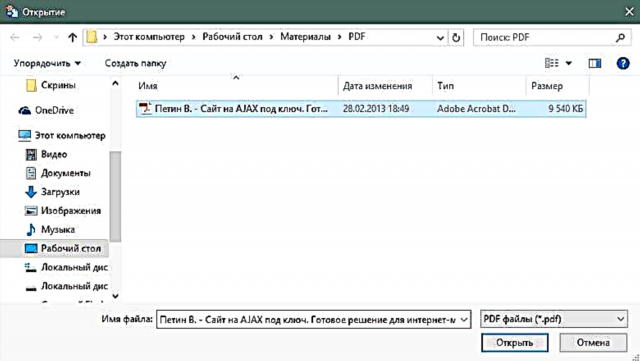
Fayil zai buɗe kuma za a nuna shafukansa a fagen shirye-shiryen.

Lokaci don fara juyawa fayil ɗin. Kafin fara aiwatar da juyi, zaku iya kunna zabi na ingancin juyawa da zabi na shafukan PDF fayil wanda kuke bukatar juyawa. Zaɓin zaɓi na shafukan idan kuna juyawa zuwa Kalma kawai wani ɓangare na takaddun PDF. Don kunna / musaki waɗannan zaɓuɓɓuka, duba / buɗe alamar akwatunan da ke daidai.

Latsa maɓallin juyawa. Ta hanyar tsoho, ana canza fayil ɗin PDF zuwa Tsarin Magana. Amma zaku iya canza tsarin fayil ɗin ƙarshe ta hanyar zaɓar shi daga jerin zaɓi.

Idan ka hada ƙarin saiti a lokacin juyawa, sannan ka zaɓi sigogin da ake buƙata don waɗannan saitunan. Bayan haka, zaɓi wurin don adana fayil ɗin Kalmar da za a ƙirƙira yayin aiwatar da juyawa.

Canza fayil ɗin zai fara. Ana nuna cigaban canjin ta hanyar mashaya a sashin dama na shirin.

Ta hanyar tsohuwar, fayil ɗin da aka haifar za su buɗe ta atomatik a cikin Microsoft Word a ƙarshen aiwatarwar juyawa.

Shafukan daftarin aiki suna nuna alamar da ke hana ruwa gudu tare da kallon daftarin, wanda Solid Converter PDF ya kara. Kar ku damu - yana da sauki a cire.
A cikin Kalmar 2007 da mafi girma, don share alamar watermark, kuna buƙatar bin abubuwan menu na shirin mai zuwa: Gida> Gyara> Zaɓi> Zaɓi abubuwan

Bayan haka, danna kan alamar alamar danna maɓallin "Sharewa" akan maballin. Za'a cire alamar ruwa.

Don cire alamun alamun ruwa a cikin Kalma 2003, danna maɓallin "Zaɓi Abubuwan" a cikin sashin zane, sannan zaɓi alamar alamar ruwa kuma danna "Share".
Don haka, kun karɓi takaddun da aka canza daga PDF zuwa Kalma. Yanzu kun san yadda ake buɗe fayil ɗin PDF a cikin Magana, kuma zaku iya taimaka wa abokanka ko abokan aiki da wannan matsalar.











